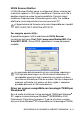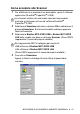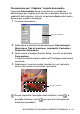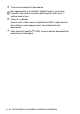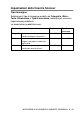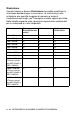Software User's Guide
Table Of Contents
- GUIDA SOFTWARE DELL'UTENTE
- Sommario
- 1 Utilizzo dell’apparecchio come stampante (Per Windows®)
- Uso del driver stampante Brother
- Funzioni
- Selezione del tipo corretto di carta
- Stampa di un documento
- Esecuzione simultanea delle operazioni di stampa e trasmissione fax
- Cancellazione dei dati in memoria
- Verifica della qualità di stampa
- Tasto per il funzionamento della stampante
- Status Monitor (Solo per Windows®)
- Impostazioni del driver stampante (Solo per Windows®)
- Accesso alle impostazioni del driver stampante
- Scheda di base
- Scheda Avanzate
- 2 Operazioni di scansione in ambiente Windows®
- Scansione di un documento (Solo per Windows® XP)
- Scansione di un documento
- Utilizzo del tasto Scan (Per chi usa un cavo USB)
- Utilizzo di ScanSoft® PaperPort® 9.0SE e OmniPage® OCR
- Visualizzazione dei file
- Organizzazione degli elementi in cartelle
- Collegamenti rapidi ad altre applicazioni
- ScanSoft® OmniPage® OCR consente di convertire l’immagine di un testo in un testo modificabile
- È possibile importare file da altre applicazioni
- È possibile esportare file in altri formati
- Per disinstallare PaperPort® 9.0SE e ScanSoft® OmniPage® OCR
- 3 Utilizzo del ControlCenter 2.0 (Per Windows®)
- 4 Utilizzo dell’impostazione remota dell’apparecchio MFC (Per Windows®) (non disponibile per DCP-110C e DCP-310CN)
- 5 Utilizzo del software Brother PC-FAX (Per Windows®) (non disponibile per DCP-110C e DCP-310CN)
- Invio con PC-FAX
- Impostazione Numeri diretti
- Agenda Brother
- Impostazione di un indirizzo nell’agenda
- Impostazione di un gruppo per la Trasmissione circolare
- Modifica delle informazioni relative agli indirizzi
- Cancellazione di un indirizzo o gruppo
- Esportazione dell’Agenda
- Importazione nell’Agenda
- Impostazione della Copertina
- Inserimento informazioni copertina
- Invio di un file come PC FAX utilizzando lo stile Facsimile
- Invio di un file come PC-FAX usando lo Stile Semplice
- Impostazione ricezione PC-FAX (solo per MFC-410CN, MFC-620CN, MFC-5440CN, MFC-5840CN e MFC-3340CN)
- 6 Utilizzo di PhotoCapture Center™ da PC (Per Windows®) (non disponibile per MFC-5440CN e MFC-3240C)
- 7 Scansione in rete (Per Windows®) (non disponibile per MFC-3240C, MFC-210C e DCP-110C)
- 8 Utilizzo dell’apparecchio con un Macintosh®
- Impostazione dell’Apple® Macintosh® predisposto per l’USB.
- Utilizzo del driver stampante Brother con l’Apple® Macintosh® (Mac OS® X)
- Utilizzo del driver stampante Brother con Apple® Macintosh® (Mac OS® 8.6-9.2)
- Invio di un fax dall'applicazione Macintosh® (non disponibile per DCP-110C e DCP-310CN)
- Scansione da un Macintosh® (non disponibile per Mac OS® 8.6)
- Configurazione scansione in rete
- Utilizzo di Presto!® PageManager®
- Utilizzo del ControlCenter2.0 (Per Mac OS® X 10.2.4 o superiore)
- MFC Remote Setup (Mac OS® X 10.2.4 o superiore) (non disponibile per DCP-110C e DCP-310CN)
- Utilizzo di PhotoCapture Center™ da un Macintosh® (non disponibile per MFC-3240CN e MFC-5440CN)
- Indice analitico
- brother ITA
OPERAZIONI DI SCANSIONE IN AMBIENTE WINDOWS
®
2 - 17
Tipo di scansione
Luminosità
Regolare questa impostazione (da -50 a 50) per ottimizzare
l’immagine. Il valore predefinito è 0, ossia un valore di ‘media’.
Per impostare il livello, trascinare la barra di spostamento verso destra
o sinistra per schiarire o scurire l'immagine. Il contrasto può anche
essere impostato digitando il valore direttamente nell’apposito campo.
Se l’immagine scandita è troppo chiara, selezionare un valore più
basso e scandire nuovamente il documento. Se l’immagine scandita
è troppo scura, aumentare il valore della luminosità e scandire
nuovamente il documento.
Contrasto
Questa impostazione è regolabile solo quando è stata selezionata
una delle impostazioni della scala di grigio. Non è disponibile quando
si seleziona l’impostazione Bianco e nero e Colori nel campo Tipo
di scansione.
È possibile aumentare o diminuire il livello del contrasto facendo
scorrere la barra di spostamento verso sinistra o verso destra.
Aumentando il contrasto si esaltano le aree chiare e scure
dell’immagine, diminuendo il contrasto si esaltano i dettagli nelle
aree grigie. Il contrasto può anche essere impostato digitando il
valore direttamente nell’apposito campo.
Bianco e nero: Impostare Tipo di Scansione su Bianco e nero per
i documenti di testo o la grafica lineare.
Scala di grigi: Impostare l’opzione Tipo di Scansione su Grigio
(diffusione errore) o Grigio vero per le immagini
fotografiche.
Colori: Impostare su una delle opzioni seguenti:
256 colori, per scandire colori con una risoluzione
fino a 256 colori, oppure Colore a 24 bit per
scandire fino a 16,8 milioni di colori.
Si tenga presente, tuttavia, che per quanto la
scansione a Colore a 24 bit riproduca i colori con la
massima fedeltà, la dimensione del file di immagine
così creato risulta circa tre volte superiore a quella
di un file a 256 colori di risoluzione.
L'impostazione Luminosità è disponibile solo selezionando
Bianco e nero oppure Grigio.